Nach jedem Update erwarten euch in Windows 10 neue Funktionen – nicht alle sind beliebt. GIGA zeigt euch, wie ihr das überflüssige Werbe-Icon „Jetzt besprechen“ in Windows 10 deaktivieren könnt. Dazu gibt es verschiedene Optionen.
„Jetzt besprechen“ ist eigentlich nichts anderes, als ein Browser-Link zu Skype und selbst für den müsst ihr noch den Rohrkrepierer Edge oder Google Chrome nutzen. Da es sich nicht um ein richtiges Programm handelt, muss man nur das „Jetzt besprechen“-Icon in der Schnellstartleiste deaktivieren, um es für immer loszuwerden. Das kann man direkt in den Einstellungen von Windows 10 erledigen, wo sie aber möglicherweise beim nächsten Update wieder aktiviert werden könnten. Also zeigen wir euch auch andere Methoden.
5 clevere Tipps für Windows 10:
„Jetzt besprechen“ in den Einstellungen deaktivieren
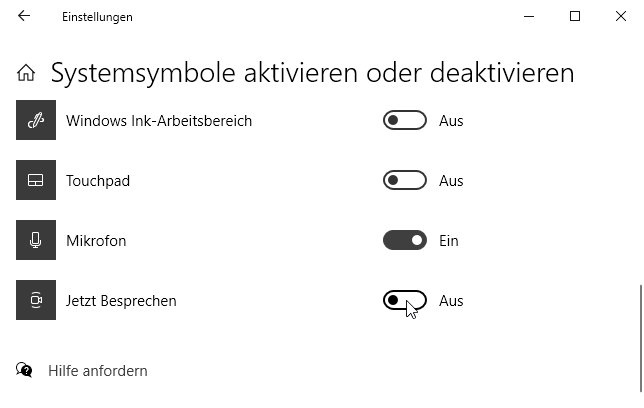
- Drückt gleichzeitig die Windows-Taste und den Buchstaben [i], um die Einstellungen aufzurufen.
- Gebt im Suchfenster „Systemsymbole“ ein. Nach wenigen Buchstaben wird es bereits aufgelistet. Klickt darauf.
- Ganz unten im Fenster „Systemsymbole aktivieren und deaktivieren“ findet ihr die Option „Jetzt besprechen“, deren Schalter aktiv ist. Schaltet ihn aus.
- Das Icon verschwindet sofort aus der Schnellstartleiste.
„Jetzt besprechen“ in der Registry deaktivieren
Ihr müsst in der Registry einen neuen Schlüssel namens „HideSCAMeetNow“ anlegen, um die Funktion „Jetzt besprechen“ dort zu deaktivieren. Je nachdem, an welcher Stelle ihr den Schlüssel setzt, wird das Icon entweder für den aktuellen Nutzer oder für alle Konten deaktiviert.
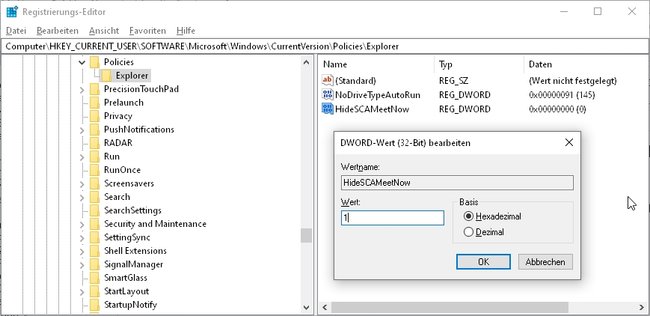
„Jetzt besprechen“ für den aktuell angemeldeten User deaktivieren:
- Windows-Taste + [R] drücken. Anschließend den Befehl „regedit“ eingeben und abschicken.
- Navigiert zu: HKEY_CURRENT_USER – SOFTWARE – Microsoft – Windows – CurrentVersion – Policies – Explorer.
- Klickt rechts in Fenster, wählt „Neu“ und anschließend „Neuer DWORD-Wert (32-Bit)“.
- Gebt dem Schlüssel den Namen „HideSCAMeetNow“. Danach öffnet ihn mit einem Doppelklick und setzt den Wert auf „1“.
„Jetzt besprechen“ für alle User deaktivieren:
- Windows-Taste + [R] drücken. Anschließend den Befehl „regedit“ eingeben und abschicken.
- Navigiert zu: HKEY_LOCAL_MACHINE – SOFTWARE – Microsoft – Windows – CurrentVersion – Policies – Explorer.
- Klickt rechts in Fenster, wählt „Neu“ und anschließend „Neuer DWORD-Wert (32-Bit)“.
- Gebt dem Schlüssel den Namen „HideSCAMeetNow“. Danach öffnet ihn mit einem Doppelklick und setzt den Wert auf „1“.
Um die Registry-Änderung zu übernehmen, müsst ihr jetzt den Rechner neu starten.
„Jetzt besprechen“ in den Gruppenrichtlinien ausschalten – auch für Windows-10-Home-User!
Für Win 10 Home-User:
Normalerweise können die Gruppenrichtlinien nur ab Windows 10 Pro bearbeitet werden. Allerdings geht das mit einem kleinen Trick auch für Nutzer der Basis-Version. In unserem Artikel „Gpedit.msc in Windows 10 Home ohne Download nachinstallieren“ bieten wir euch eine Batch-Datei zum Download an, die ihr nur aufrufen müsst, um das Programm „Gpedit“ nachzurüsten. Danach können alle diesen Tipp befolgen.
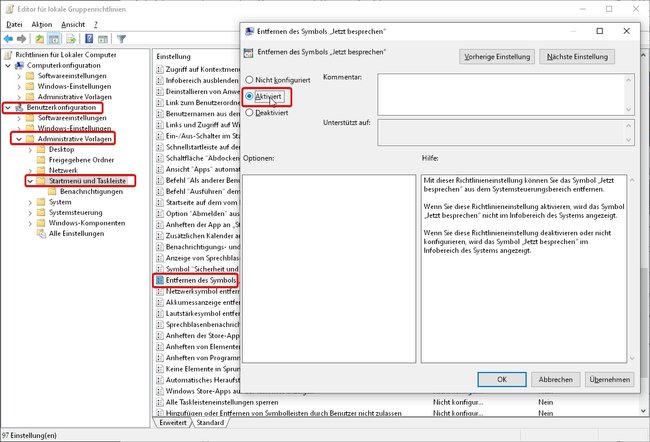
- Falls ihr kein Windows 10 Pro habt, installiert Gpedit wie oben beschrieben.
- Drückt die Windowstaste und [R], um eine Kommandozeile zu öffnen. Gebt dort „gpedit.msc“ ein.
- Hangelt euch links im Fenster durch bis zu „Richtlinien für Lokaler Computer → Benutzerkonfiguration → Administrative Vorlagen → Startmenü und Taskleiste“.
- Scrollt nun rechts herunter bis zum Eintrag „Entfernen des Symbols 'Jetzt besprechen‘“ und klickt diesen dann doppelt an.
- Markiert die Option „Aktiviert“. Hört sich widersinnig an, aber es „aktiviert“ das „Entfernen“.
Jede dieser Methoden hilft euch dabei, das Icon „Jetzt besprechen“ aus der Startleiste zu löschen. Allerdings dürften erfahrungsgemäß die Methoden in der Registry beziehungsweise Gruppenrichtlinien sicherer sein, da Windows deaktivierte Einstellungen nach einem Update gern wieder aktiviert.

